Certificat de supervision pour les appareils DEP
Est-il possible de protéger les appareils DEP contre les accès non autorisés ?
Afin de protéger les appareils DEP et d'empêcher les accès non autorisés aux appareils, Relution permet de désactiver le paramètre "Autoriser la connexion aux Mac ou PC et la configuration avec Apple Configurator" dans le profil DEP. Ainsi, il n'est pas possible de se connecter à un Mac ou à un PC avec l'appareil Apple et d'effectuer une configuration ultérieure via Apple Configurator. Cela empêche par exemple les utilisateurs de supprimer le profil MDM. Cette configuration ne peut pas être modifiée ultérieurement sans réinitialiser l'appareil.
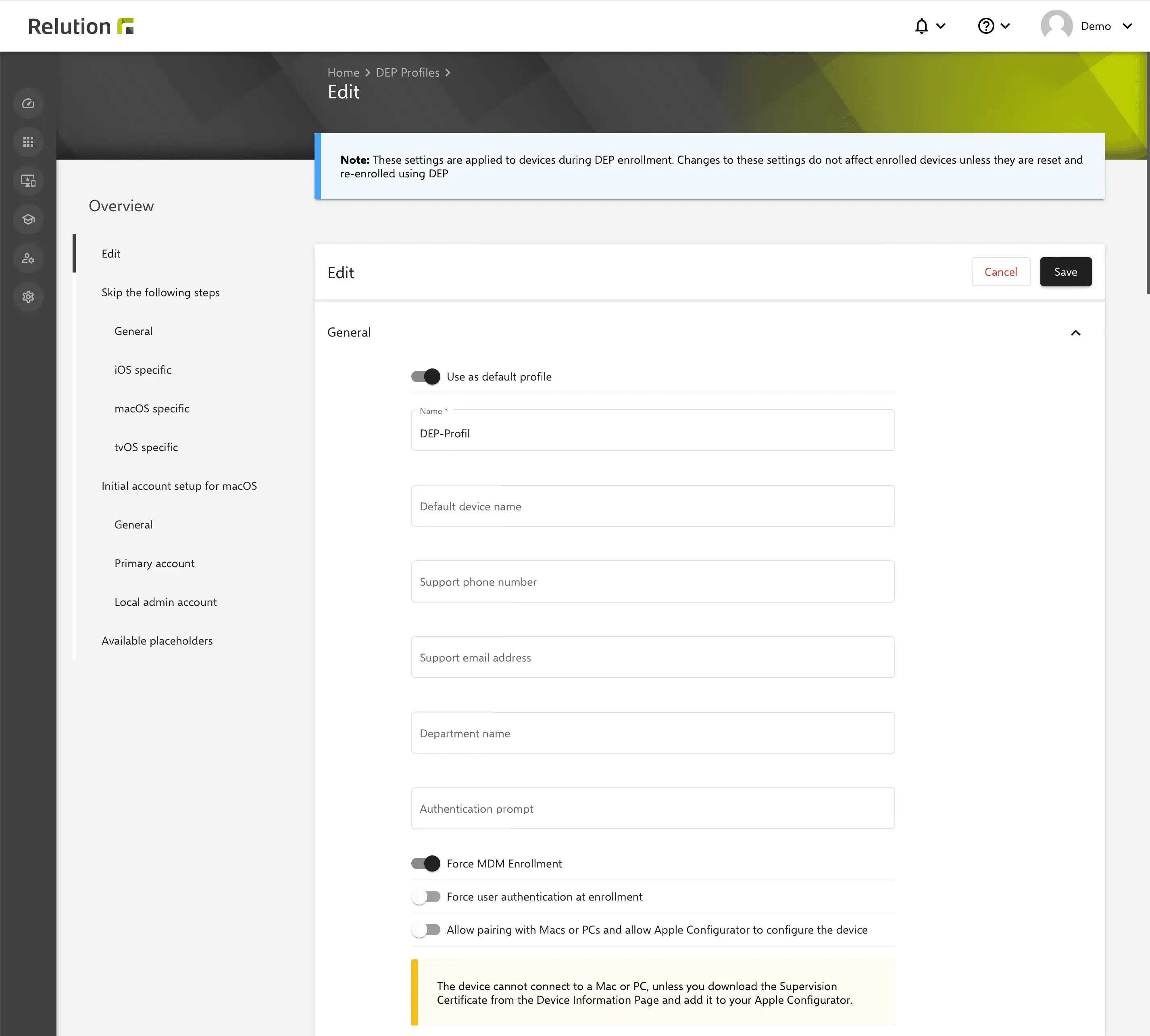
À quoi faut-il faire attention lors de l'utilisation de ce paramètre ?
Dans certaines circonstances, un accès bloqué via un Mac ou un PC peut priver l'administrateur de la possibilité de réinitialiser manuellement un appareil via un ordinateur. Cela peut se produire, par exemple, si les paramètres WiFi sont mal configurés ou si le serveur MDM tombe en panne. L'appareil n'est alors plus accessible via Relution et ne peut pas être géré ou réinitialisé. On parle également d'un effet de verrouillage.
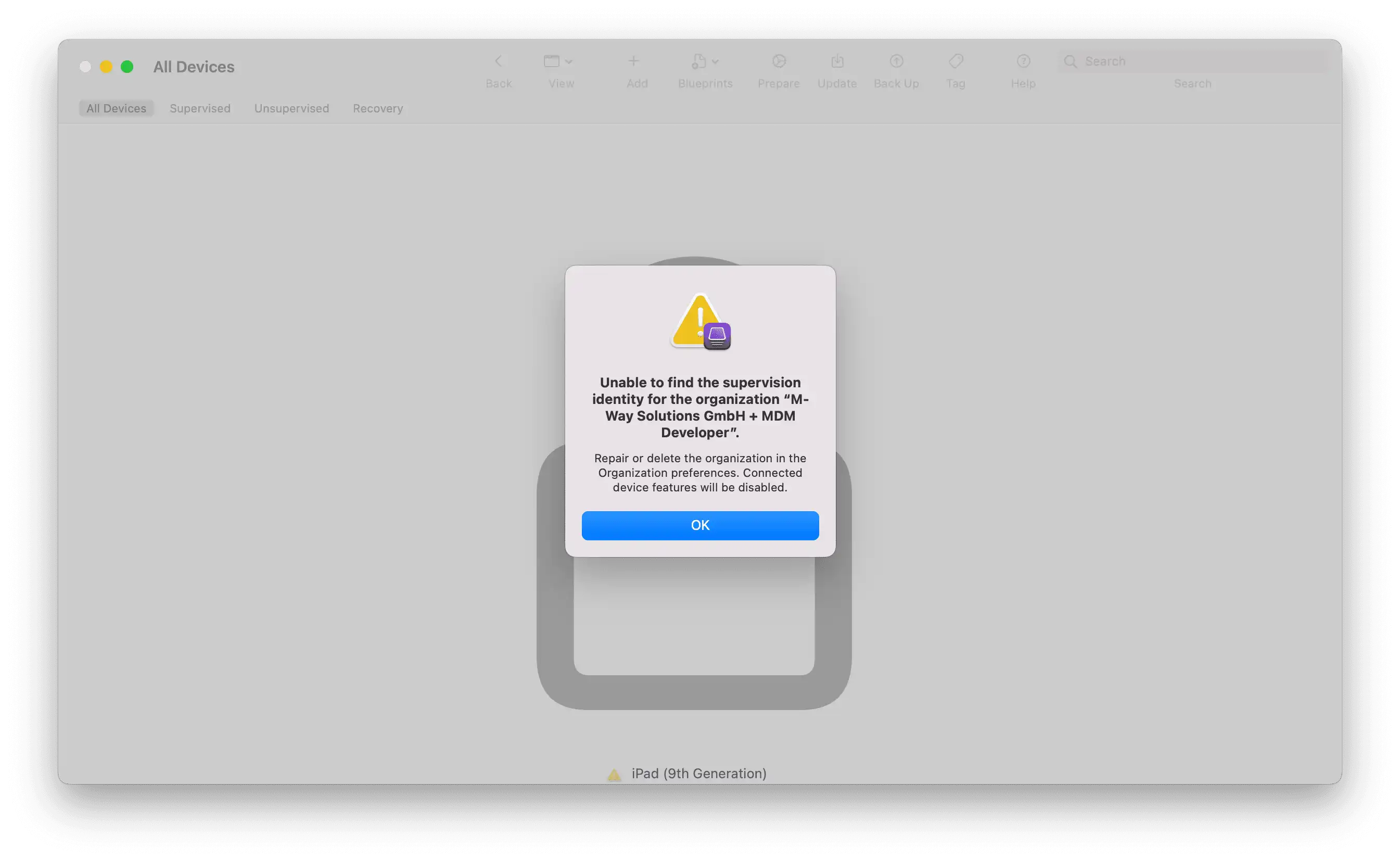
Comment garantir les accès autorisés avec Relution ?
Avec la version 5.13 du serveur, Relution permet de se connecter à des Mac ou à des PC, même si cela est interdit par le profil DEP. Lors de l'inscription d'appareils DEP dans Relution, un certificat de supervision est automatiquement généré. Grâce à ce certificat, l'administrateur peut connecter l'appareil à un Mac ou à un PC malgré les restrictions. Pour ce faire, le certificat est téléchargé depuis Relution et indiqué initialement une seule fois lors de la connexion à l'Apple Configurator. Le certificat peut être téléchargé dans les détails de l'appareil. Il est ensuite possible d'accéder à nouveau à l'appareil.
À quoi faut-il faire attention lors du déverrouillage de l'appareil ?
Le processus de déverrouillage via Apple Configurator est décrit ci-dessous :
- Téléchargement du certificat de supervision et copie intermédiaire du mot de passe
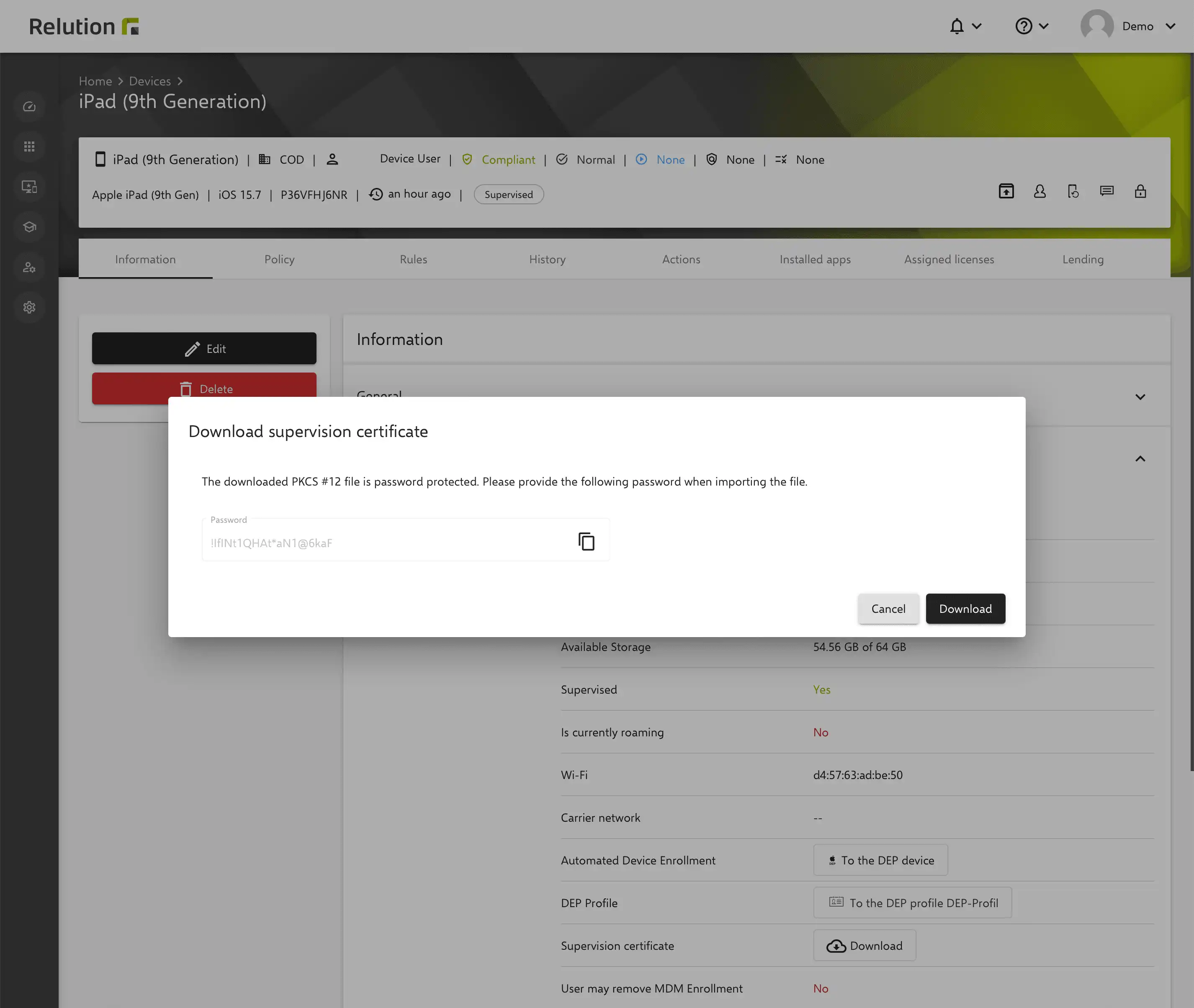
-
Créer une nouvelle organisation via les réglages Apple Configurator et saisir l'identifiant Apple ainsi que le code de vérification
-
Sélectionner l'identité d'assistance existante et cliquer sur suivant
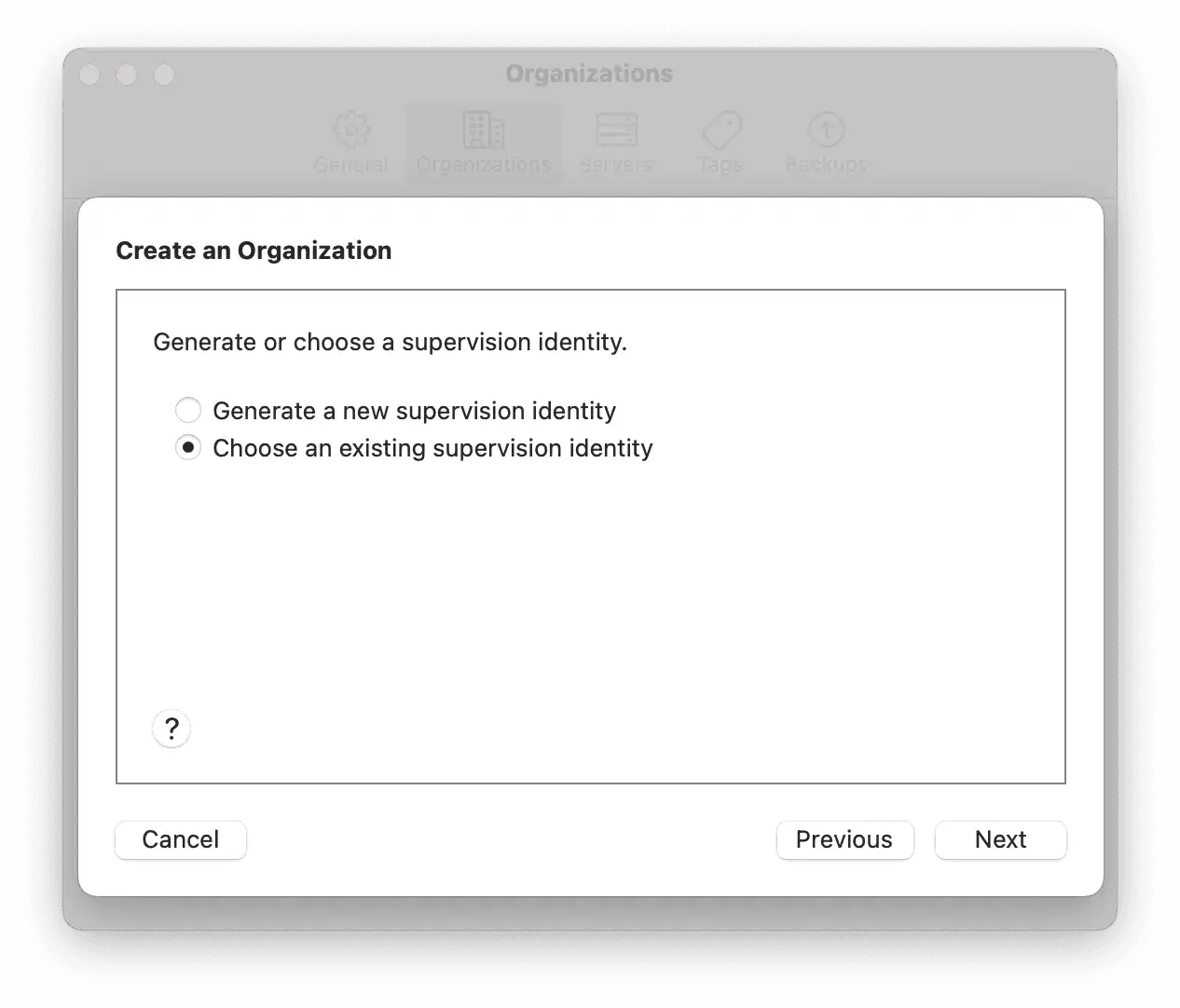
-
Ensuite, ouvrir le certificat de supervision téléchargé sur l'ordinateur avec le mot de passe de Relution. Le trousseau de clés avec le certificat s'ouvre
-
Le certificat apparaît ensuite dans la boîte de dialogue Apple Configurator sous Identités de supervision
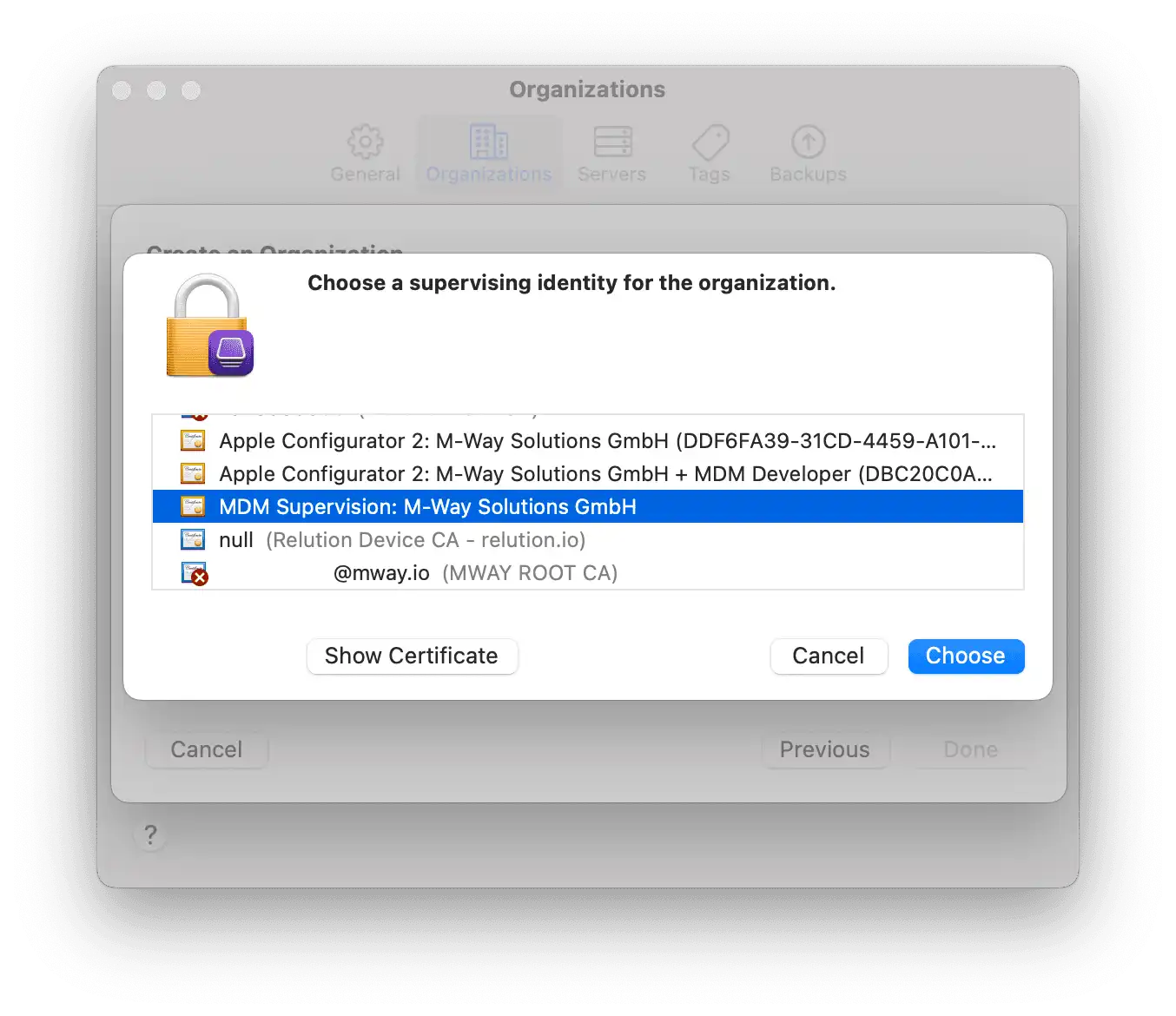
- Créer une organisation
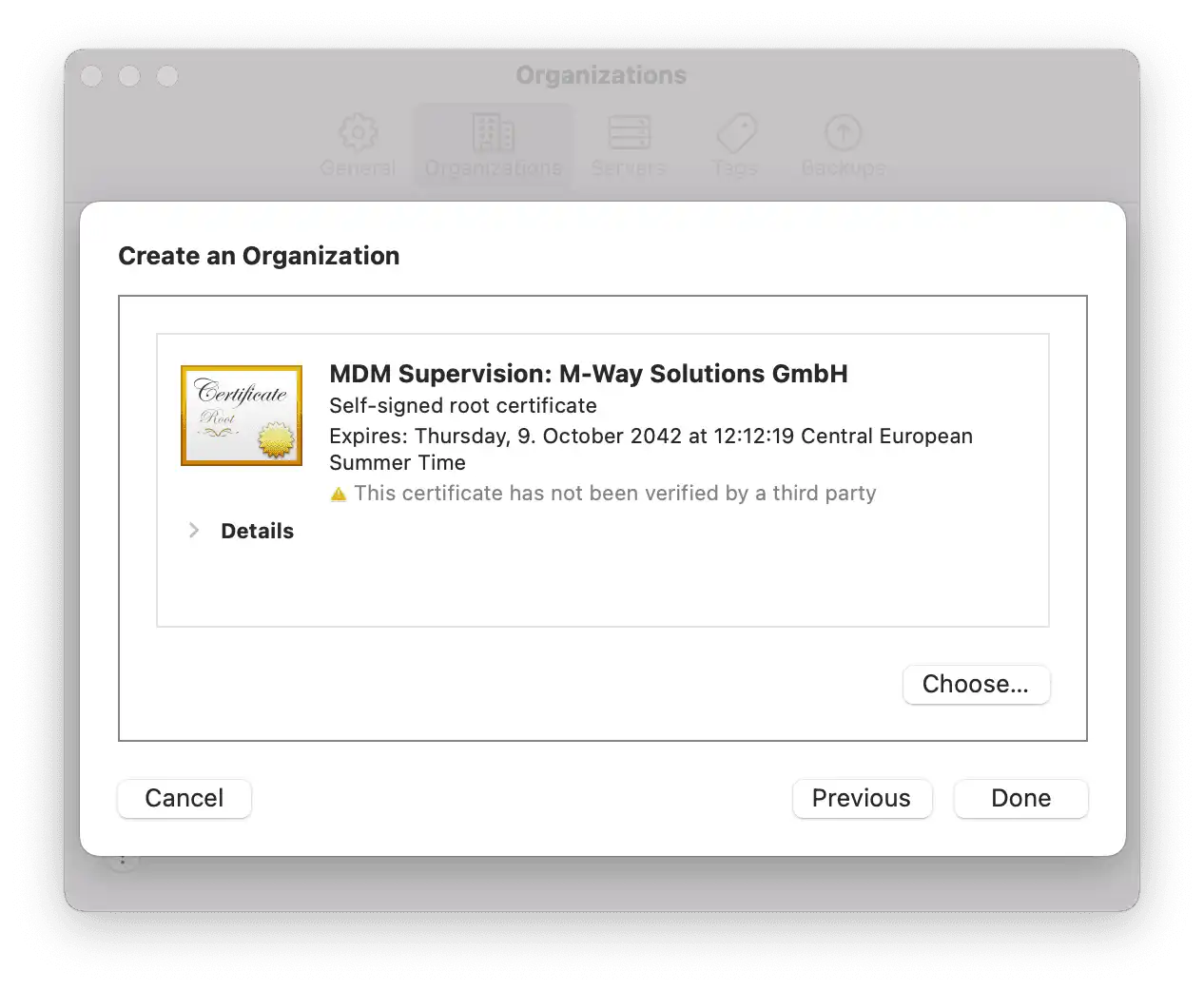
- L'appareil est à nouveau activé et peut être géré via Apple Configurator
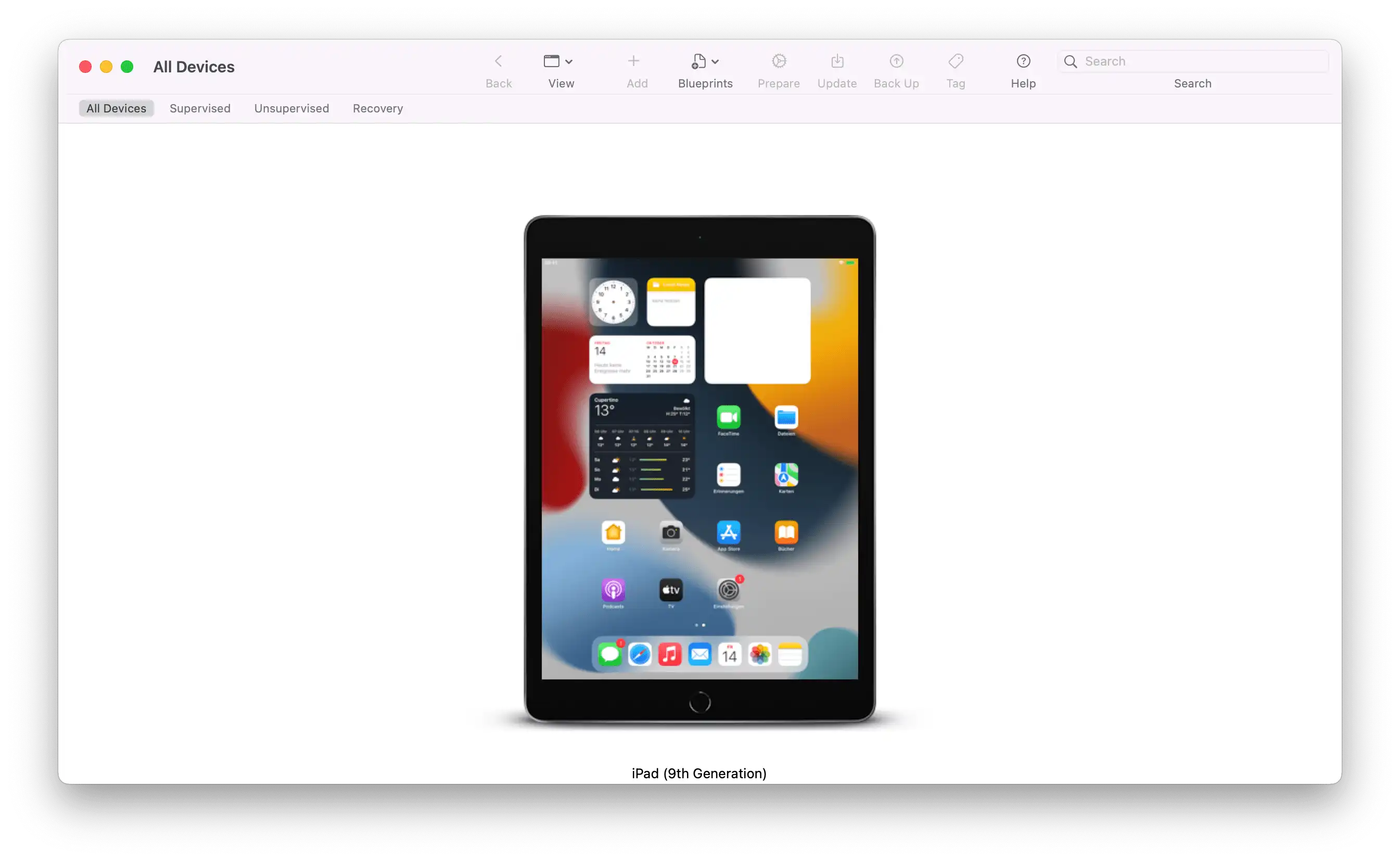
A quoi faut-il faire attention lors de l'utilisation du certificat de supervision ?
Le certificat n'est généré que lorsque les appareils DEP sont réinscrits. Pendant l'inscription au DEP, le certificat est automatiquement créé et lu sur l'appareil. Cette fonctionnalité ne s'applique pas aux appareils déjà inscrits et aucun certificat n'est généré pour les appareils existants.